В этом разделе описываются инструменты пользователя в меню Нач. настройки окна Функции факса.
Настройка параметров
Параметры пользователя позволяют выполнить индивидуальные настройки в соответствии с вашими потребностями.
Для получения подробной информации о настройке параметров см. Настройки параметров.
Установки параметров
Вы можете вывести на печать список Настроек параметров
Распечатайте этот список, чтобы видеть текущие настройки Параметров пользователя. Однако на печать выводятся не все настройки параметров.
Нажмите [Функции факса].
Нажмите [Нач. настройки].
Нажмите [Установки параметров].
Нажмите [Пуск].
Нажмите [Выход].
Закрыт код прогр.сети
Служит для регистрации идентификатора, необходимого для соединения в режиме "Закрытая сеть".
Зарегистрируйте четырехзначное число, используя цифры от 0 до 9 и от A до F (кроме 0000 и FFFF).
Нажмите [Функции факса].
Нажмите [Нач. настройки].
Нажмите [Закрыт код прогр.сети].
Введите идентификатор с помощью цифровых клавиш и клавиш от [A] до [F], а затем нажмите [
 ].
].Нажмите [OK].
Нажмите [Выход].
Запрогр. ИД блок.пам.
Запрограммируйте идентификатор блокировки памяти для ввода перед печатью документов, когда активирована функция блокировки памяти.
Идентификатором блокировки памяти может быть любое четырехзначное число, кроме 0000.
Нажмите [Функции факса].
Нажмите [Нач. настройки].
Нажмите [Запрогр. ИД блок.пам.].
Введите идентификатор с помощью цифровых клавиш и нажмите [
 ].
].Нажмите [OK].
Нажмите [Выход].
Для получения дополнительной информации о печати файла, полученного с блокировкой в памяти, см. Печать файла, принятого с блокировкой в памяти.
Настройки интернет факса
Можно выбрать, следует ли отображать вкладку Интернет-факса. Если вы хотите отправлять Интернет-факс, установите значение Вкл., чтобы отобразить вкладку.
По умолчанию: [Выкл.]
Выбрать имп./тональный набор
Используйте эту функцию для выбора типа линии при подключении аппарата к аналоговой линии G3.
Можно выбрать линии тонального и импульсного набора.
Если инсталлирован опциональный дополнительный интерфейс G3, то появляются настройки для линий дополнительного G3.
Эта функция недоступна в некоторых регионах.
По умолчанию: [Кнопочный телефон]
Нажмите [Функции факса].
Нажмите [Нач. настройки].
Нажмите [Выбрать имп./тональный набор].
Нажмите [Кнопочный телефон] или [Имп.тел. (10 имп./с)], чтобы выбрать линию, а затем [OK].
Нажмите [Выход].
Прогр.информ.о факсе
Запрограммируйте информацию для отображения на дисплее аппарата другого абонента и печати в виде отчета. Можно запрограммировать следующую информацию.
Загол.факса
Свое имя
Свой факс. №
Для получения дополнительной информации о программировании информации факса см. Регистрация сведений о факсе.
Включить H.323 IP-факса
Укажите, используется или нет H.323 для передачи IP-факсов.
По умолчанию: [Выкл.]
Включить SIP IP-факса
Укажите, используется или нет SIP для передачи IP-факсов.
По умолчанию: [Выкл.]
Параметры H.323
Укажите адрес IPv4 или имя узла, а также условное обозначение номера телефона привратника.
Если в меню "Параметры пользователя" выбрано значение "ВКЛ.", можно использовать сервер Привратника. См. Настройки параметров (переключатель 34, бит 0).
Для регистрации псевдонима телефонного номера в настройках H.323 можно использовать цифры и символы ("![]() " и "
" и "![]() "). Убедитесь, что вы правильно вводите эти символы.
"). Убедитесь, что вы правильно вводите эти символы.
Нажмите [Функции факса].
Нажмите [Нач. настройки].
Нажмите [Параметры Н.323].
Настройте параметры для элемента, который требуется зарегистрировать.
Нажмите [Изменить] для элемента, который вы хотите зарегистрировать, а затем введите символы.
Чтобы зарегистрировать адрес привратника, введите IPv4-адрес, а затем нажмите [OK].
Чтобы зарегистрировать сторонний телефонный номер, введите этот номер, используя цифровые клавиши, а затем нажмите [OK].
Нажмите [OK].
Нажмите [Выход].
Параметры SIP
Задает IP-адрес сервера SIP или имя узла, а также имя пользователя SIP.
IP-адрес сервера SIP
Вы можете зарегистрировать IPv4-адрес или IPv6-адрес для сервера SIP. Нельзя зарегистрировать вложенный IPv4-адрес.
Прокси-сервер передает вызовы запросов и ответов.
Сервер переадресации обрабатывает запросы адресатов.
Сервер регистрации регистрирует локальную информацию агентов пользователей (которая соответствует телефонам и факсам общественных телефонных линий) в IP-сети.
Правильные адреса IPv4 для сервера SIP вводятся в виде цифр, разделенных точками ("."). Для получения правильных IP-адресов обратитесь к администратору.
Имя пользователя SIP
При регистрации Имени пользователя SIP можно использовать буквенно-цифровые знаки (верхний и нижний регистры) и символы (";", "?", ":", "&", "=", "+", "$", ",", "-", "_", ".", "!", "
 ", "
", " ", "
", " ", "'", "(", ")", "%", "/", "[", "]" и "@"). Убедитесь, что вы правильно вводите эти символы.
", "'", "(", ")", "%", "/", "[", "]" и "@"). Убедитесь, что вы правильно вводите эти символы.Digest аутентификация SIP
Для паролей Digest идентификации SIP можно использовать буквенно-цифровые знаки (верхний и нижний регистры) и символы ("!", "$", "%", "&", "'", "(", ")", "*", "+", ",", "-", ".", "~", "=", "_").
Если в меню "Параметры пользователя" выбрано значение "ВКЛ.", можно использовать сервер SIP. См. Настройки параметров (переключатель 34, бит 1).
Нажмите [Функции факса].
Нажмите [Нач. настройки].
Нажмите [Параметры SIP].
Настройте параметры для элемента, который требуется зарегистрировать.
Нажмите [Изменить] для элемента, который вы хотите зарегистрировать, а затем введите символы.
Чтобы зарегистрировать прокси-сервер, перенаправить сервер или зарегистрировать сервер, введите IP-адрес SIP сервера, а затем нажмите [OK].
Чтобы зарегистрировать имя пользователя SIP, введите имя пользователя SIP, а затем нажмите [OK].
Чтобы использовать digest аутентификацию SIP, нажмите [Установите], а затем введите имя пользователя и пароль.
Нажмите [Изменить] в [Имя польз.], введите имя пользователя и нажмите [ОК].
Нажмите [Ввод] в поле [Пароль], введите пароль длиной до 128 символов и нажмите [OK].
Введите пароль еще раз после появления на экране сообщения "Подтвердите пароль", а затем нажмите [OK].
Нажмите [OK].
Нажмите [Выход].
Прогр./Изм./Уд. Шлюз
Зарегистрируйте, измените или удалите шлюз, используемый для передачи IP-факса.
Адрес шлюза
Можно зарегистрировать или IPv4-адрес или IPv6-адрес шлюза. Нельзя зарегистрировать вложенный IPv4-адрес.
Префикс
Для документов, высланных с использованием шлюза VoIP для факса G3, можно использовать префиксы. Если несколько первых цифр номера IP-факса и специфический префикс шлюза идентичны, документы могут быть переданы с помощью зарегистрированных цифр шлюза. Например, если и 03, и 04 были зарегистрированы как номер шлюза, в то время как также указан номер 0312345678, документы можно передавать через шлюз VoIP, для которого 03 используется в качестве префикса.
Если вы хотите использовать шлюзы независимо от номеров адресатов IP-факса, зарегистрируйте только адреса шлюзов без регистрации префикса.
Программировать/Изменить
Нажмите [Функции факса].
Нажмите [Нач. настройки].
Нажмите [Прогр./Изм./Уд. Шлюз].
Убедитесь, что выбрана клавиша [Прогр./Изменить].
Нажмите на шлюз VoIP для регистрации.
При регистрации нового шлюза VoIP нажмите [Не задано].
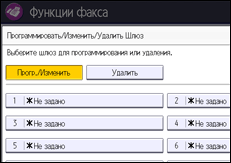
Выберите [Изменить] для [Префикс].
Введите префикс с помощью цифровых клавиш и нажмите [OK].
Для изменения существующего префикса нажмите [Сброс], а затем введите новый префикс.
Выберите протокол.
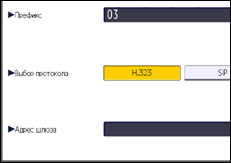
Выберите [Изменить] для [Адрес шлюза].
Введите адрес шлюза, а затем нажмите [OK].
Нажмите [OK].
Дважды нажмите [Выход].
Удалить
Нажмите [Функции факса].
Нажмите [Нач. настройки].
Нажмите [Прогр./Изм./Уд. Шлюз].
Нажмите [Удалить], а затем выберите удаляемый шлюз VoIP.
Нажмите [Удалить] на экране сообщения с подтверждением.
Дважды нажмите [Выход].
Блокировка меню
Можно предотвратить внесение изменений в настройках инструментов пользователя неавторизованными пользователями.
Для получения подробных сведений об опции Блокировка меню см. руководство по безопасности.
Настройки эл.почты
Определяет необходимость использования элемента [Эл. почта] в функциях факса.
По умолчанию: [Выкл.]
Настройки папки
Этот параметр определяет, следует ли использовать пункт [Папка] в функциях факса.
По умолчанию: [Выкл.]
Тип файла для передачи
Укажите формат файлов, переданных на адреса электронной почты и в папки, зарегистрированные для пересылки, адресатов для передачи резервных файлов, получателей для персональной ячейки или конечных получателей для ячейки для пересылки.
TIFF
PDF
PDF/A
Значение по умолчанию: [TIFF]
Безопас.для Рез.перед.эл.почты
Определите, требуется ли применять шифрование и/или подпись к сообщениям электронной почты, переданным с помощью функции Рез.передачи эл.п..
Шифрование
Подпись
Нажмите [Функции факса].
Нажмите [Нач. настройки].
Нажмите [
 След.].
След.].Нажмите [Безопс.персл.по эл.пчт рез.отпр.].
Для шифрования сообщений электронной почты нажмите кнопку [Шифрование].
Чтобы вложить электронную подпись в сообщение электронной почты, нажмите кнопку [Подпись].
Нажмите [OK].
Нажмите [Выход].
Для получения подробной информации о настройках безопаности см. Шифрование и подпись для интернет-факсов/электронной почты.
![]()
Для получения подробных сведений об изменении параметров Функции факса см. руководство "Подсоединение аппарата/Настройки системы".
